总结
制作视频时,您可能需要在视频中添加文字或添加标题以上传到YouTube和其他视频网站。 这篇文章向您介绍了将视频添加文本的十大最佳移动应用程序,以及用于此目的的10个最佳台式机应用程序。
我正在寻找一个向视频添加文字的应用。 有什么建议吗?
随着越来越多的人喜欢使用智能手机捕获视频,对在移动设备上编辑捕获的视频的询问也随之而来。 在视频编辑查询中,大多数人想知道如何在Android手机和iPhone上向视频添加文本。 在这里,我们列出了最受欢迎的iOS和Android 用于向视频添加文字的应用 帮助您实现目标。 此外,如果您想在Windows或Mac上的视频中添加文字,我们还将为您介绍最专业的桌面软件。
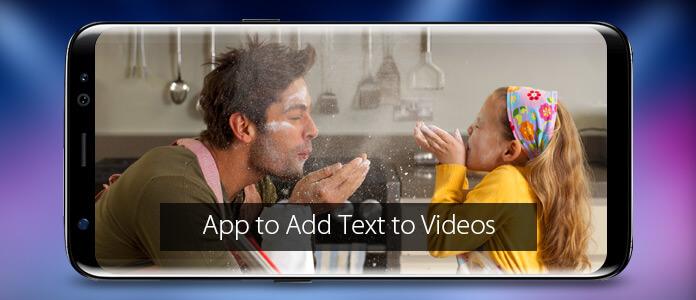
Aiseesoft视频转换大师 应该是向视频添加文字的最佳桌面应用。 您会喜欢它,因为它具有许多强大的视频编辑和转换功能,从体面的界面到多种功能的可用性,您将拥有在Windows或Mac计算机上向视频添加文本的最佳体验。
步骤 1推出Video Converter Ultimate
下载,安装并启动此应用程序,以将文本添加到Windows或Mac计算机上的视频中。 您会发现它的界面非常人性化。
步骤 2导入视频文件以添加文本
点击 添加文件 按钮,然后选择要添加文本的视频。

步骤 3向视频添加文字
点击 编辑 视频预览图像旁边的图标以输入 编辑 窗口。

现在,您有2种方法向视频添加文本。 第一个是在视频中添加文本水印,第二个是在视频中添加字幕:
1。 点击 水印 标签,然后选择并输入 文本 在视频中添加文本水印。 如果需要,您甚至可以将图像设置为视频水印。 现在,根据需要调整文本字体,颜色,大小位置和不透明度。 调整后,单击 全部应用 保存您的更改。 然后单击确定进行确认。

2。 找 字幕 标签。 单击 + 图标并上传字幕文件。 然后你需要调整字幕的位置、字体、颜色、不透明度、延迟时间和轮廓。 点击 OK 保存所有更改。

步骤 4转换添加文字的视频
然后,您将返回主界面。 点击 格式 图标,然后选择所需的输出格式。 最后,点击 全部转换 按钮以导出添加了文本的视频。
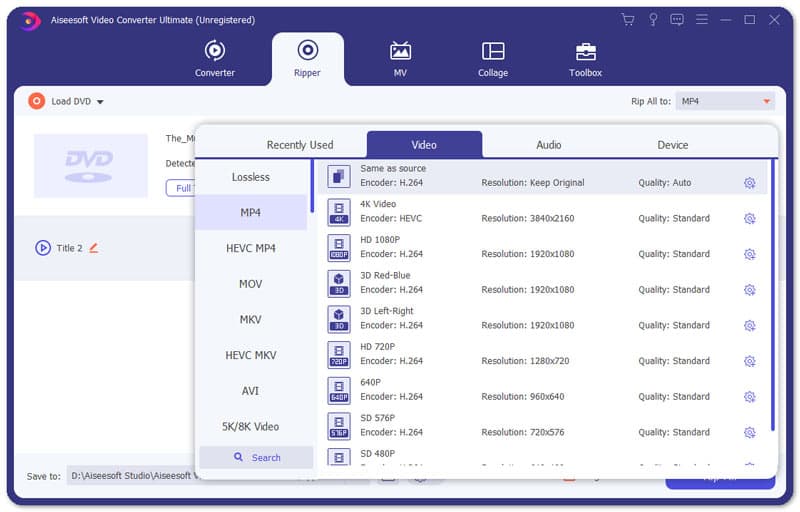
Video Converter Ultimate不仅可以在视频中添加文本,还可以提供许多视频编辑功能来帮助您 裁剪视频,旋转图像,添加3D效果等。为什么不尝试使用该程序? 您可以观看视频,并了解有关Video Converter Ultimate的更多信息。


VideoShow是Android上的一个完全免费的视频制作器和视频编辑器,可创建包含照片,音乐和其他元素的视频,且没有时间限制或水印。 有了这个程序,您可以在视频中添加贴纸,FX效果,图像,多音乐,GIF,照片滤镜,转场效果,声音效果,实时起泡和文本。 它还提供了多种文本样式和字体,可让您为视频剪辑创建艺术性的字幕。 如果您对单调的字体感到厌烦,则可以使用简单直观的界面在视频上进行涂鸦。 VideoShow提供了更多的视频编辑功能,可帮助您在Android上制作出色的视频。
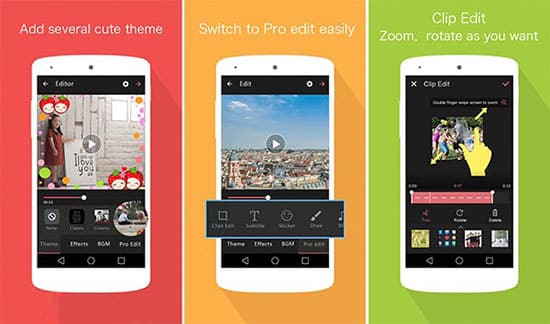
AndroVid是一款非常方便的视频修剪器和视频编辑器,具有许多功能,包括修剪,分割,抓取视频帧,转换为多种音频和视频格式以及共享您的视频。 使用此视频编辑应用程序,您可以轻松地向视频中添加文本。 除了成为视频修剪器,木工和转码器之外,它还是一个 幻灯片制作者 它可以让您从图像中进行幻灯片放映,并为其添加淡入淡出效果和音乐。 AndroVid还具有Pro版本,可提供更多功能来编辑剪辑。
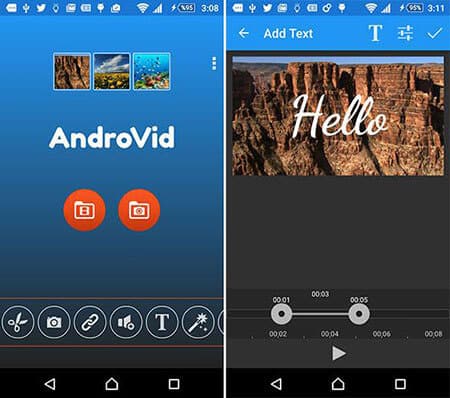
VideoTrim是一款出色的Android视频编辑应用程序,可提供多种功能,例如修剪,合并,抓帧,视频效果,MP3转换,MP4转换和压缩以及向视频添加文本。 对于视频效果,它提供了诸如黑白,老式,模糊,边缘检测,亮度等酷炫效果。借助其转码功能,您还可以在视频中添加配乐。 但是,这些功能是试用功能(将水印应用于结果视频),因此您可能需要购买才能激活它们。

Qditor是一款功能强大的视频编辑应用程序,可通过最强大的编辑功能和数百种内置效果帮助您轻松制作酷炫的视频。 它提供了安装的多个文本编辑效果,并支持像Word文件一样对其进行编辑。 这意味着您可以根据需要选择图片和字母,例如标题,标题,讲话泡泡,标签和文本框。 借助Qditor,您可以使用其强大的功能来编辑视频剪辑,并将编辑后的视频共享到YouTube,Facebook,Twitter,Google +等。
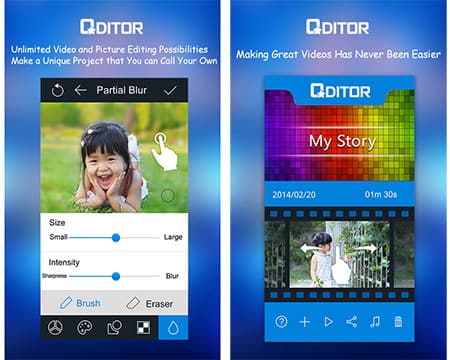
视频编辑器Trim Cut Add Text使您可以制作生日庆典,圣诞节派对,新年派对等电影。现在,通过此应用可以向视频中添加文本,您可以选择自己喜欢的部分。 除此之外,您甚至可以编写文本,徒手书写并控制文本的持续时间。
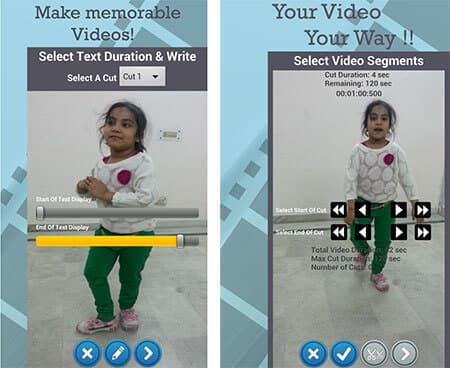
Vont是一个非常简单的应用程序,可帮助您向视频中添加文本。 它提供了400多种字体,并允许您安装更多其他字体。 您可以使用此应用更改文字大小,颜色和渐变。 您甚至可以更改文本的笔触颜色,阴影颜色和背景颜色。 使用Vont,您还可以旋转文本,更改文本字距和行距。 它可能满足您所有向视频添加文本的查询。
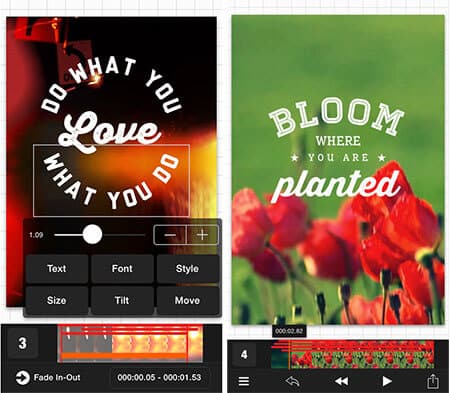
Gravie是一款快速简便的视频制作应用,可让您触手可及地制作出色的视频。 使用Gravie,您只能从相机胶卷导入视频素材,并从预设模板列表中进行选择,包括过渡效果和文本格式。 Gravie还允许您使用高级功能(包括各种字体和颜色)来自定义文本。 该视频编辑应用程序还可以支持电影混合和社交网络共享。
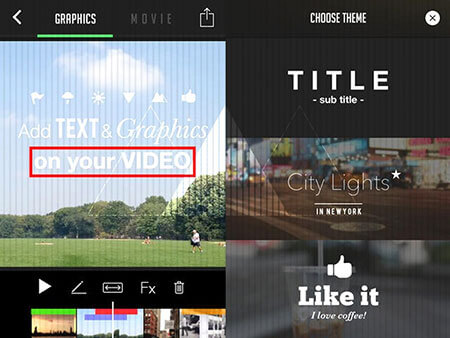
Title Master可以帮助您创建具有出色动画文本,图形和音乐的独特视频。 借助Title Master,您可以轻松快速地编辑文本以及更改标题和标签颜色。 它提供了一个动画库,可提供出色的标题和图形效果,并为您的设计提供多种字体。 此应用程序还具有方便的功能,可在应用自定义过渡或颜色后轻松复制文本或图形,以使您在创建视频时保持不变的风格并节省时间。
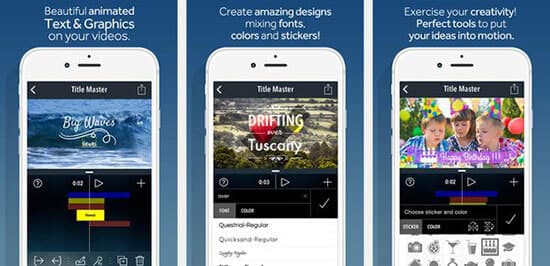
Overvideo提供了向视频中添加文本和音乐的最简单方法,并提供了许多个性化的字幕选项,例如调整不透明度和大小。 您可以通过选择视频片段,添加消息, 修剪,裁剪和编辑视频 并与您的朋友分享。 它还提供了数十种时尚的字体和诸如不透明度和反射之类的炫酷效果,使视频创作变得通用。
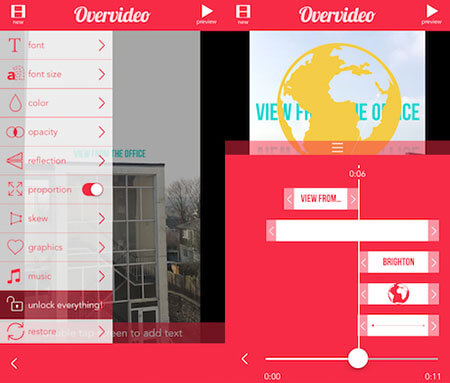
Video on Text是一款具有大量功能和简单流畅的设计的快速,轻松视频编辑应用程序。 通过在视频中添加文字,您可以从数百种很棒的字体中进行选择,使用不透明度,反射和比例等编辑功能,并调整字幕的大小和颜色。 其他有用的功能包括调整音乐音量和通过调整对齐方式和行距来调整字幕。
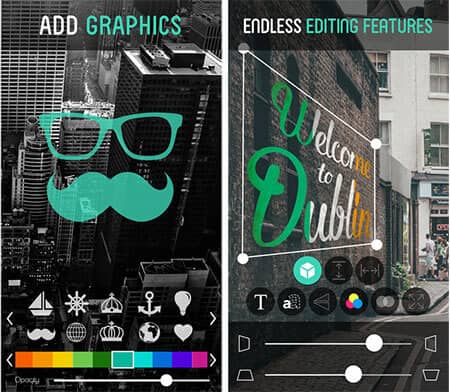
1.我可以在iMovie中添加文字吗?
是的你可以。 随着 标题 iMovie工具,您可以轻松地将自定义文本插入iMovie时间轴。
2.如何在视频中添加图像?
的帮助下 视频转换大师,您可以轻松地将任何图片添加到视频中。 上传您的视频,转到 编辑 窗口并找到 水印 标签。 现在选择 图片。 调整后,按照我们之前所说的导出视频。
3.我可以在在线视频中添加文字吗?
使用KAPWING,VEED,Typito等网络应用程序可以帮助您将文本添加到在线视频中。 但并非所有人都是免费的。 您应在使用该工具之前检查价格,以避免不必要的损失。